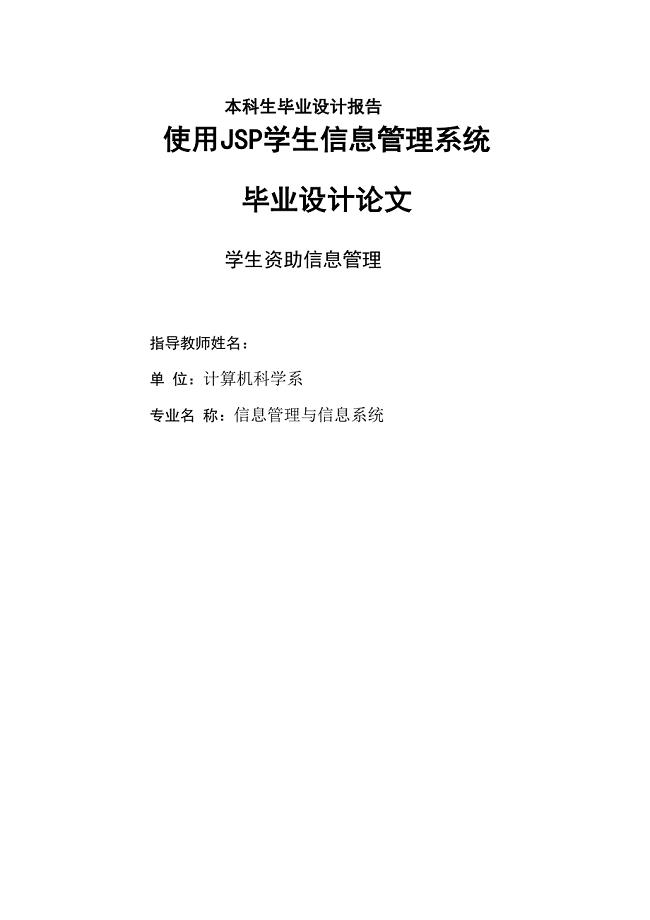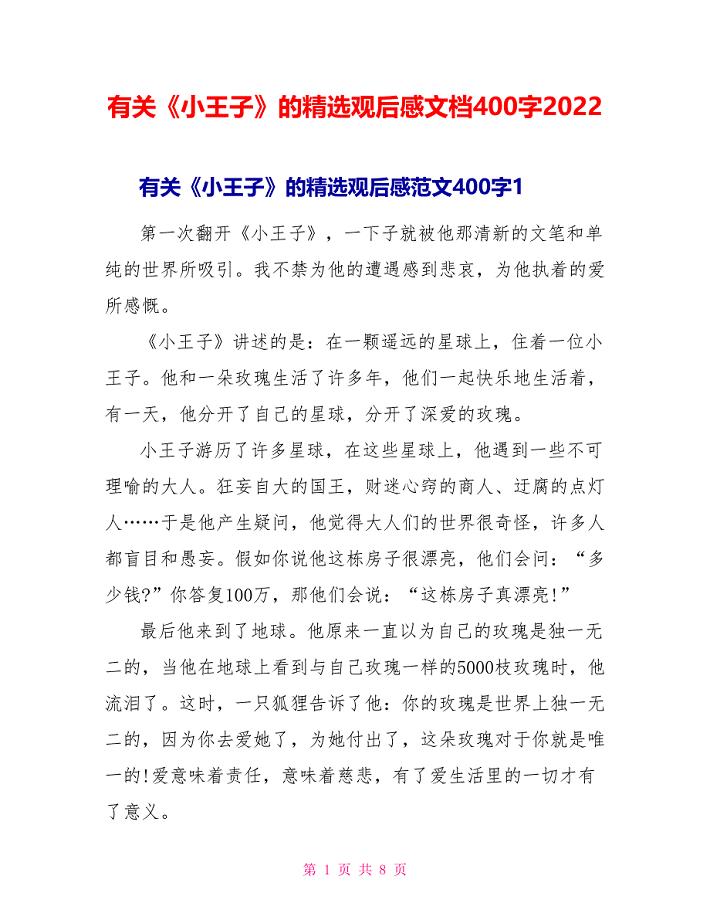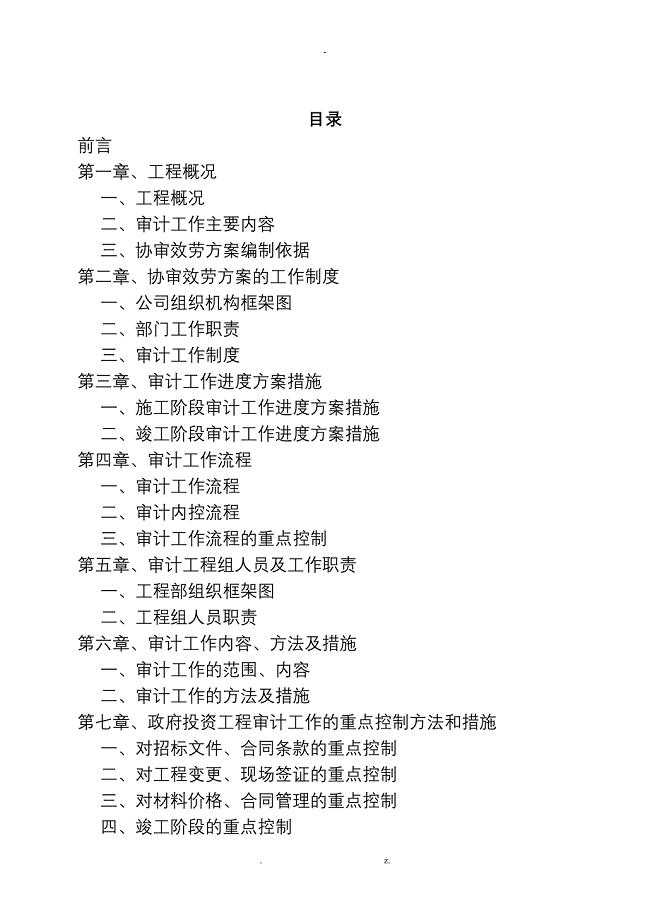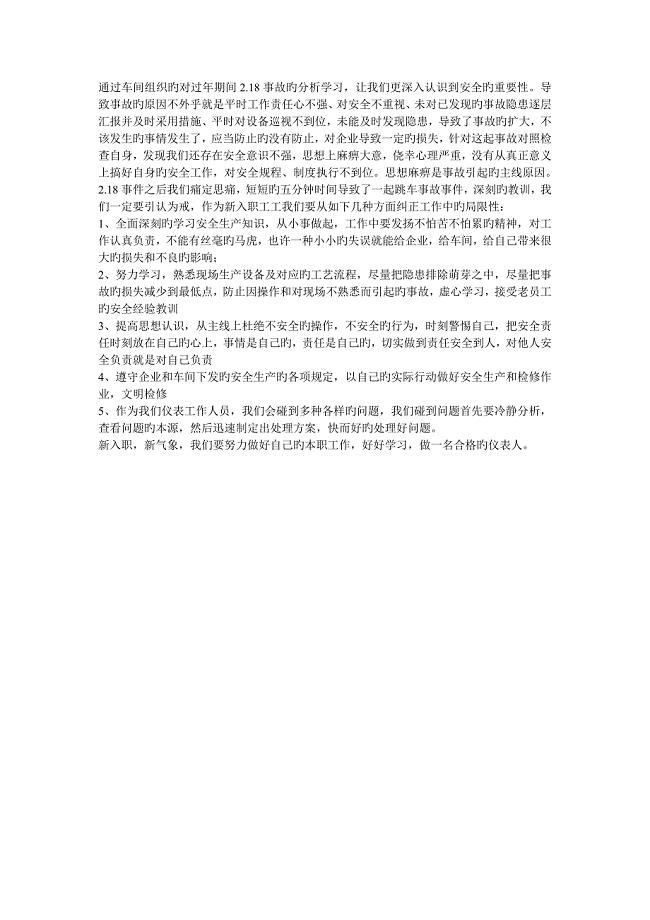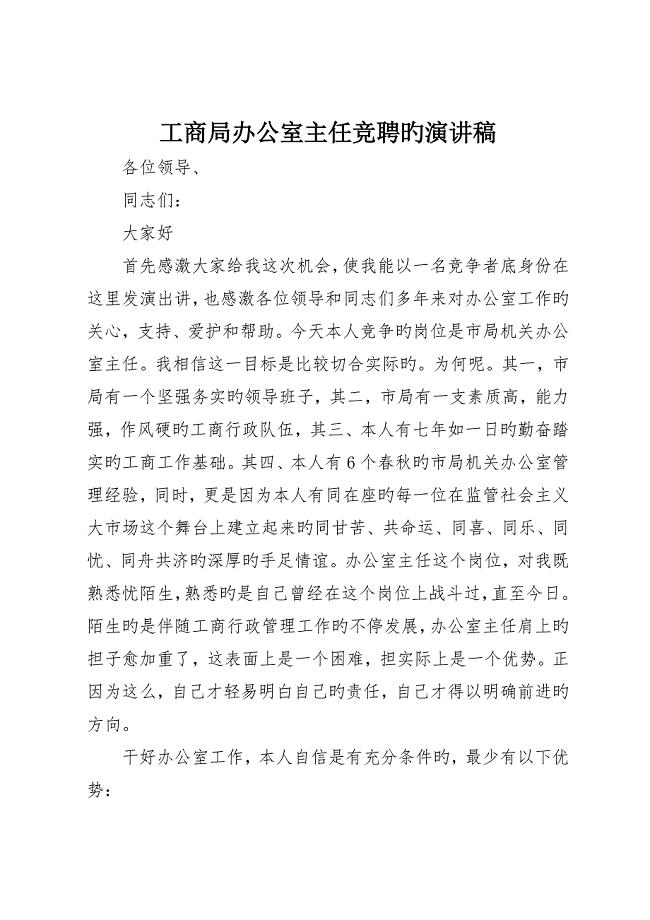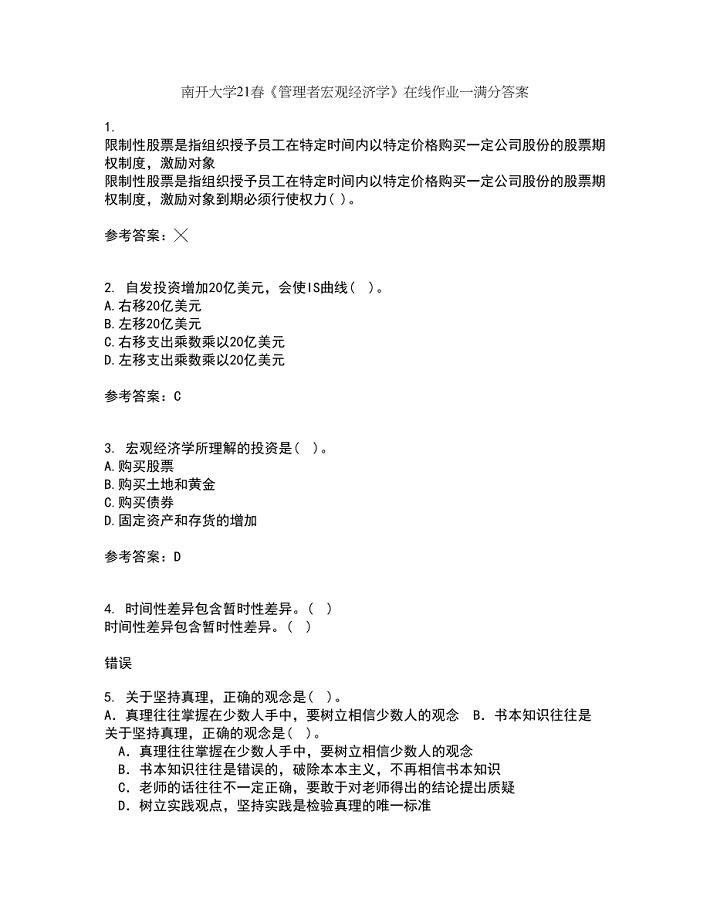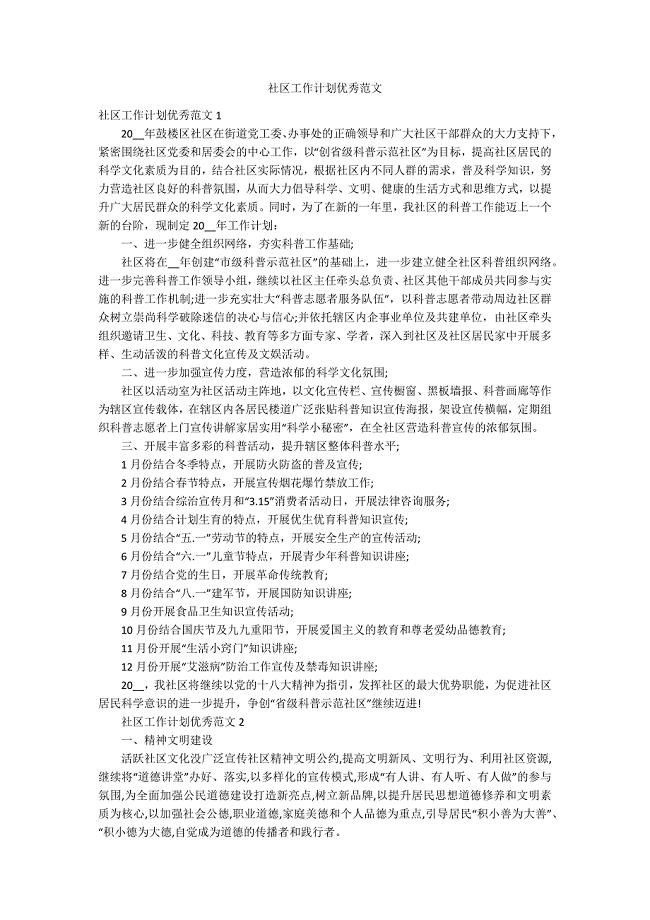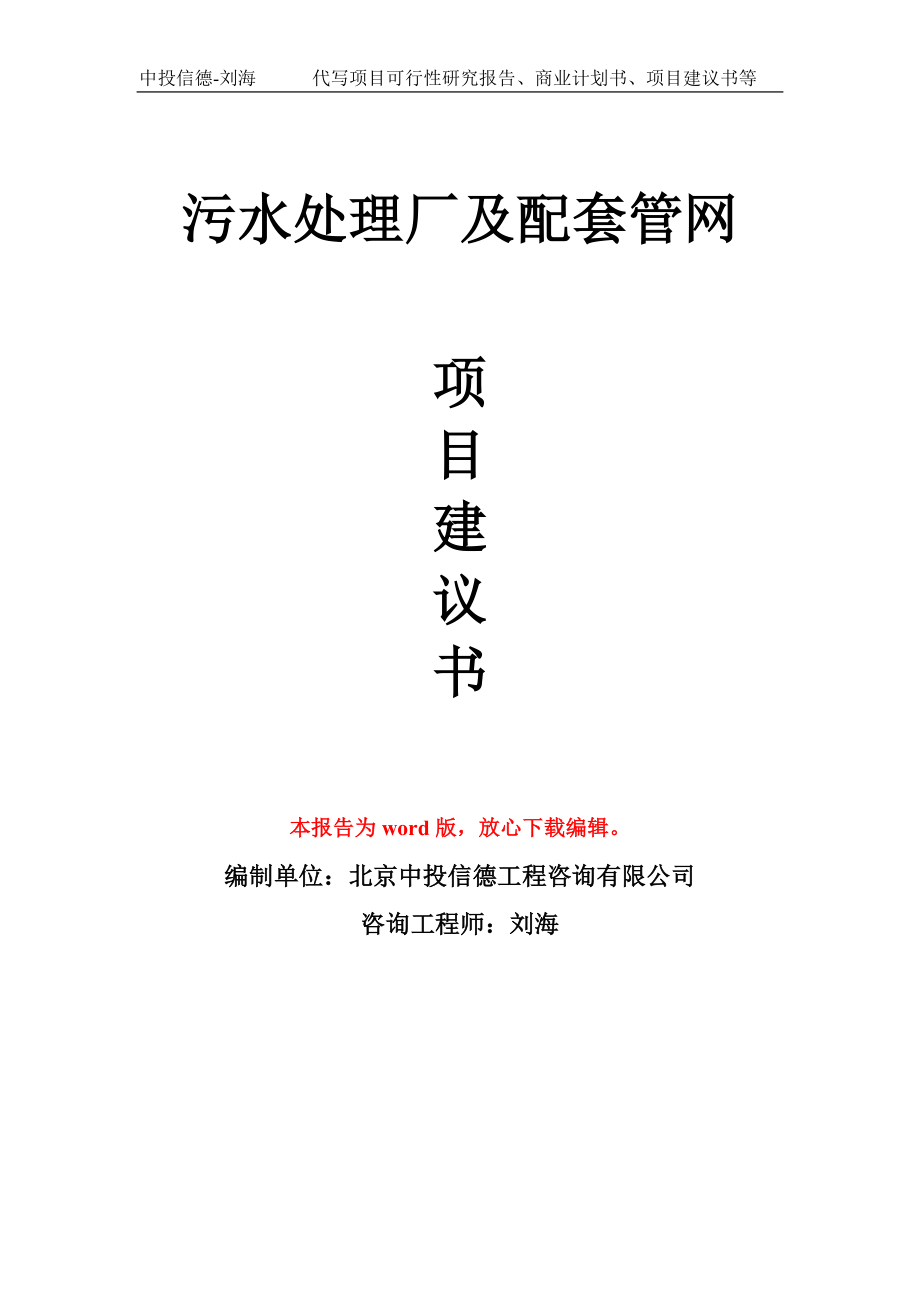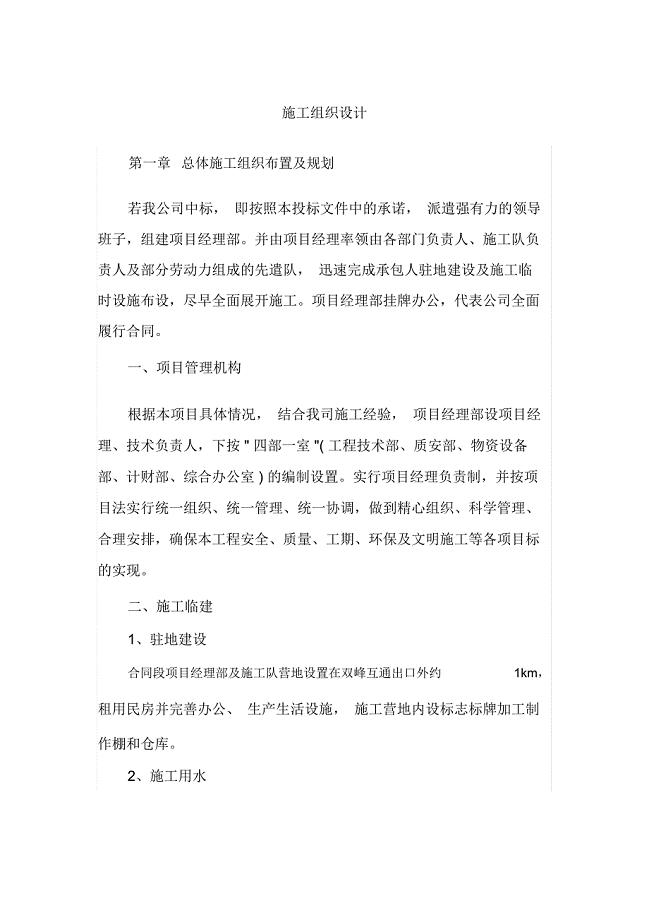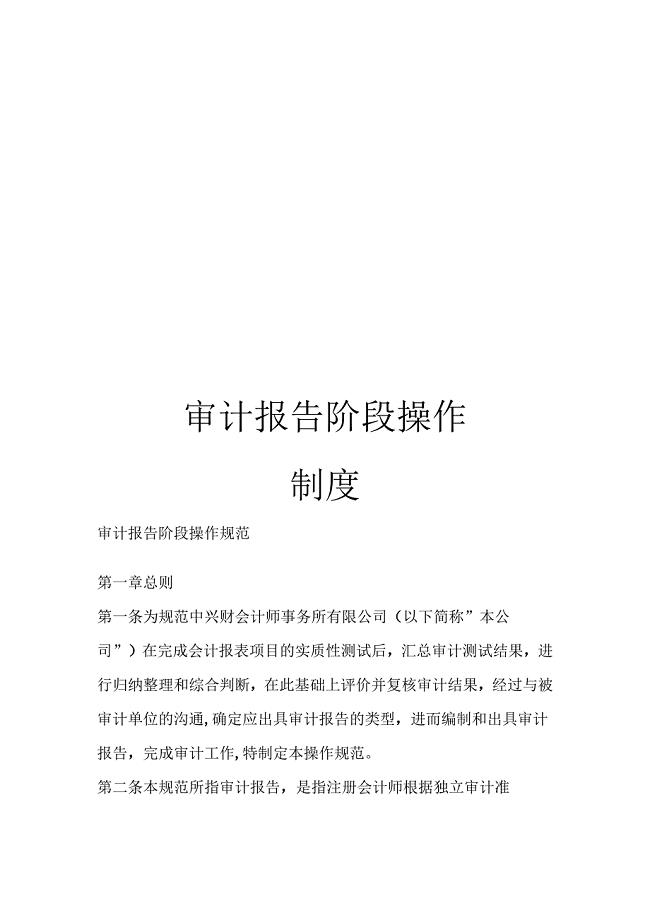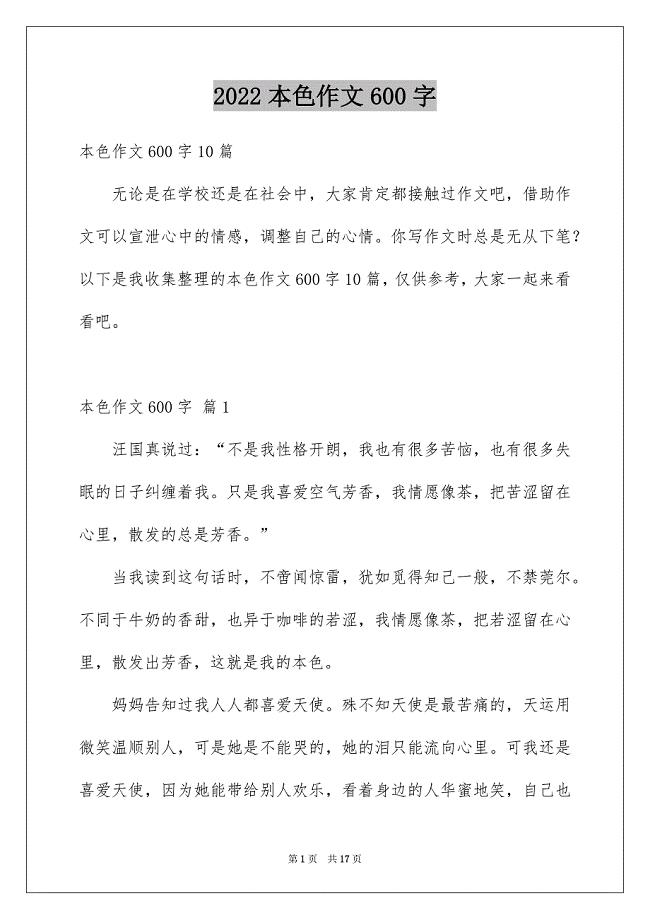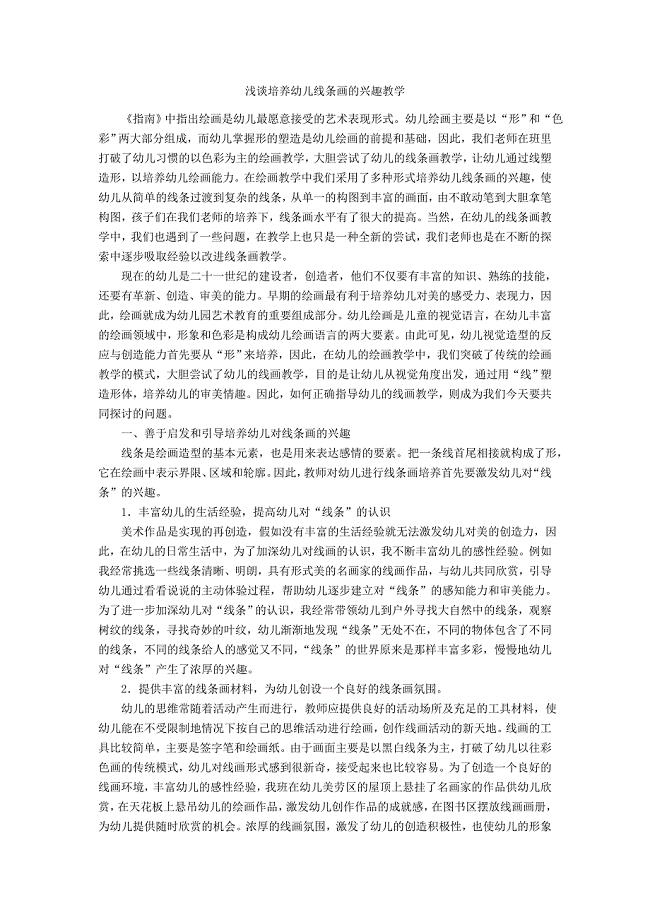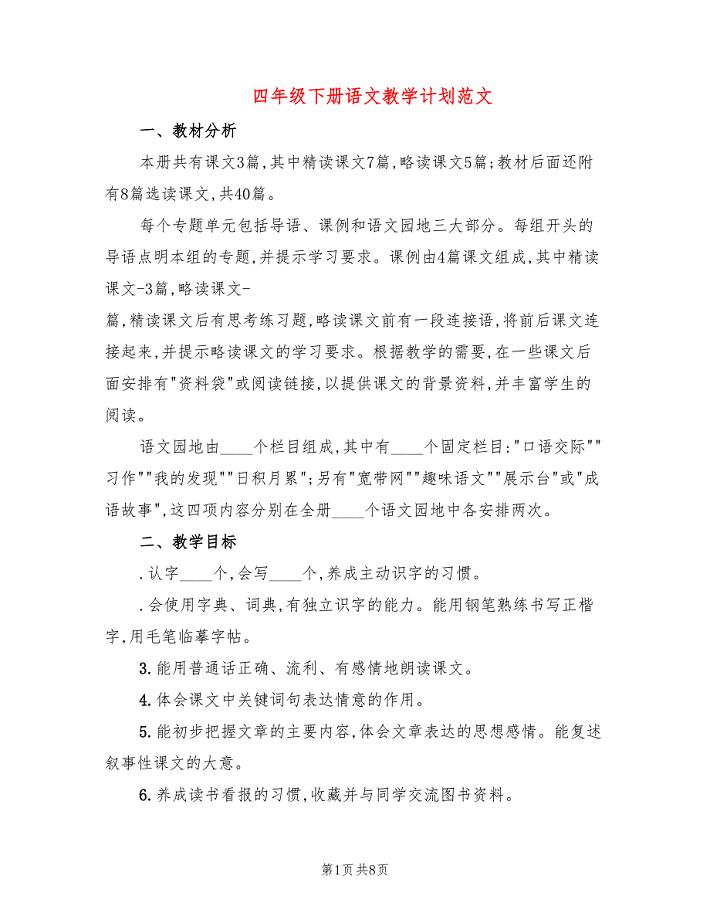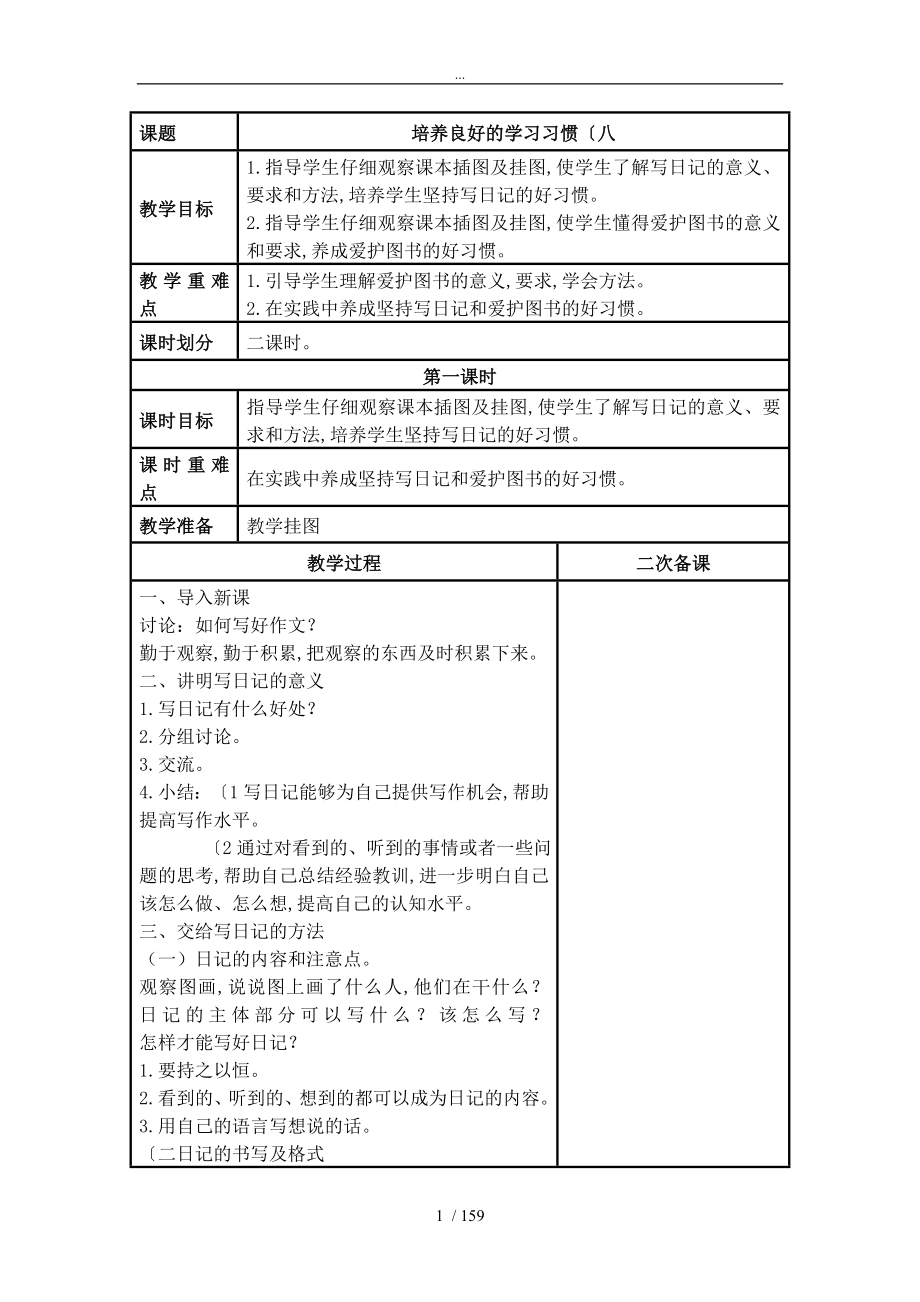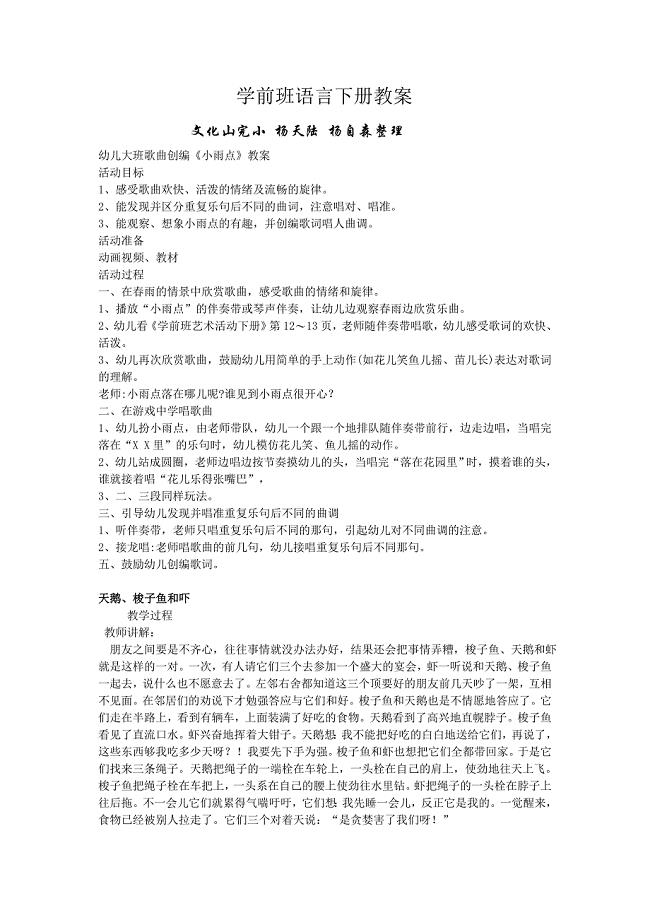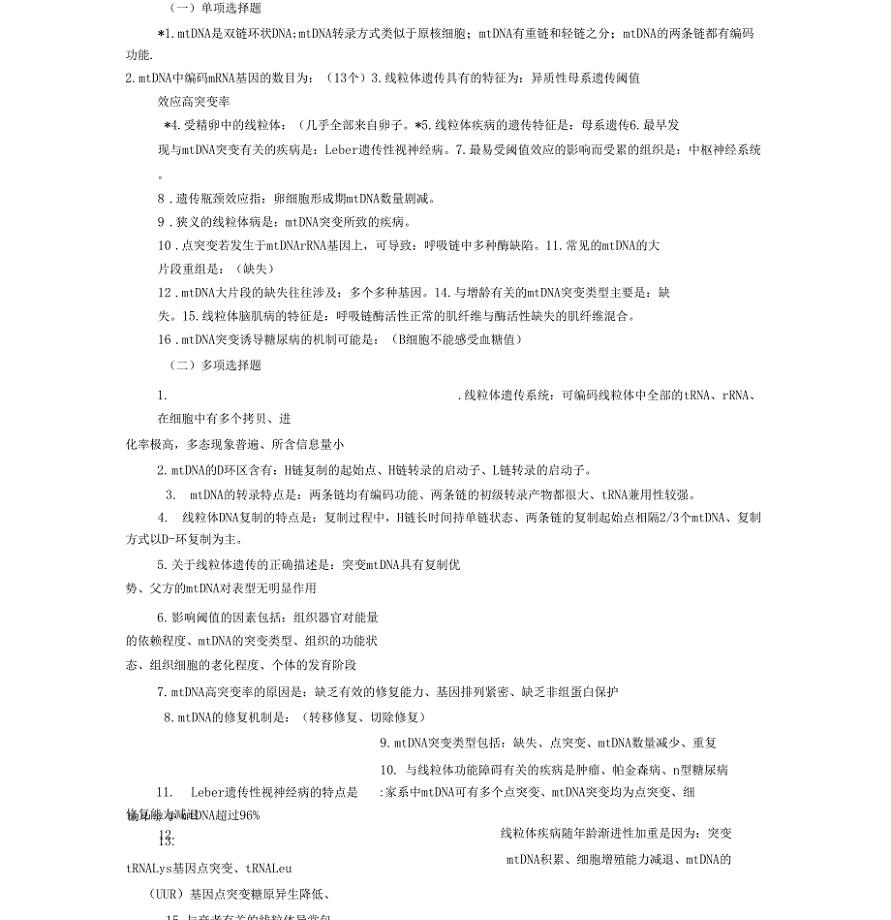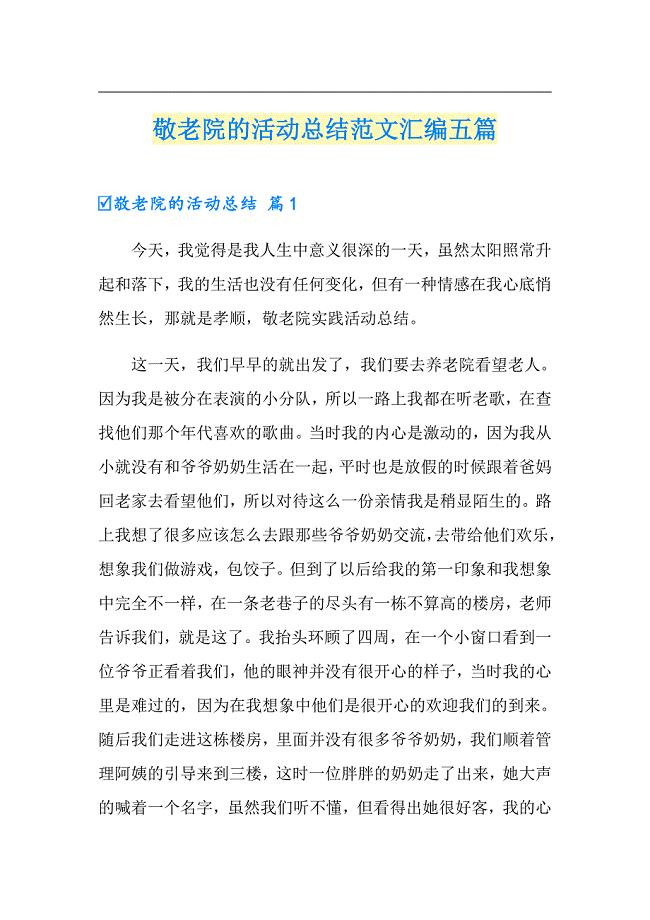电子表格软件应用Ecel教案
19页1、课程名称:计算机基础应用授课教师:课堂教学设计单位(学校):授课班级:章名称5.1 Excel2010的基本知识5.2 Excel2010的基本操作学时1教学 目标知识与技能1 . Excel 2010的基本概念和术语2 . Excel 2010的窗口组成3 .工作簿的新建、打开与保存4 .工作表数据的输入5 .工作表的编辑操作6 .工作表的格式化7 .工作表的管理操作过程与方法利用演示法和任务驱动法教学,通过学生自主探索学习,掌握创建 Excel工作表以及对工作表进行美化的方法,编排出格式美观,数 据正确的数据表,培养学生利用信息技术进行自主学习的能力、探 索创新精神以及团结合作意识情感态度与价 值观1 .培养学生审美情趣,使学生能够热爱美、鉴赏美和创造美2 .鼓励学生发展个性,通过作品培养学生探索创新的精神、团结 合作的意识教学 重点1. Excel 2010中数据的录入、修改、 填充2. Excel 2010中工作表行、歹U、字 体、标题、对齐方式、边框格式的 设置3. Excel 2010中工作表的复制、移 动、删除教学 难点Excel 2010中数据的填充教学 准备1.多媒体
2、教学设备 2.教学课件3.“学生信息表”和“学生成绩表”完成样文教师活动学生活动教 学 过 程情 景 导 入1 .通过投影仪向学生演7K已经制作完成的“学生信息表”和 “学生成绩表”,唤起学生探究的意愿,激发学生创作的 欲望。2 .打开教学课件观看演示学 习 新 知展示教学课件:教学目标介绍实际操作演示:一、启动 Excel 2010要点讲解:1 .通过“开始”菜单2 .使用桌面快捷图标3 . 通过Excel 2010 工作簿文件二、介绍 Excel 2010窗口组成要点讲解:单元格名称框、编辑栏、彳亍号、列标、全选按钮、填充 柄、工作表标签观看课件 观看演示操 作,然后进 行操作实践(对于基础 较好、对Excel已经 比较熟悉的 同学可以让 他自己浏览 课件自学, 然后进行练对比工作簿、工作表、单元格和单元格区域四个基本概念三、工作簿的新建要点讲解:1 .执行菜单命令“文件”-“新建”-“创建”2 .单击快速访问工具栏上的“新建”按钮3 .按快捷键“ Ctrl+N ”四、数据录入要点讲解:1 .单击要输入数据的单元格后直接输入数据;2 .双击单元格将光标插入点移动到合适的位置后输入数
3、据;3 .单击单元格,然后再单击编辑栏的编辑区,在编辑区内输 入数据,输入的内容会同时出现在活动单元格和编辑区 中。在新建工作簿的sheetl、sheet2工作表中输入相应数据。4 .可执行 “数据”选项卡 “数据工具”选项组数据有效性”按钮 “数据有效性”命令项,打开数据有效性”对话框设置数据的有效性。例:选定sheetl工作表中的G2:G21单元格区域,设置其数据有效性为:允许小数数据,数值介于200.00到700.00之间;设置提示信息为“请在单元格中输入200到700之间的小数”;设置出错警告为“数据输入不在指定范围内”,类 似设置sheet2工作表中的A2:D21单元格区域的数据有效 性。五、工作簿的保存要点讲解:1 .执行菜单命令“文件”-“保存”或“另存为”命令项2 .单击快速访问工具栏上的“保存”按钮3 .按快捷键“ Ctrl+S”利用三种方式之一将新建工作簿以“学生信息与成绩”为文件名保存到D:Excel文件夹下。六、工作簿的关闭要点讲解:1 .执行菜单命令“文件”-“关闭”2 .单击文档窗口右上角的“关闭”按钮3 .按快捷键“ Alt+F4 ”七、工作簿的打开要点讲
4、解:1 .执行菜单命令“文件”-“打开”2 .单击快速访问工具栏上的“打开”按钮3 .按快捷键“ Ctrl+O ”利用三种方式之一打开D:Excel文件夹下的“学生信息与成绩”工作簿。八、修改数据要点讲解:1 .选定单元格或单元格区域2 .插入行、歹h单元格选定“ Sheet1”工作表,右击列标A,快捷菜单中执行“插习入”命令,在当前列左侧插入一空白列后在A1单元格输入“记录号”;右击行号1,快捷菜单中执行“插入”命令,在当前行 上插入一行后在 A1单元格输入“学生基本信息表”。选定“ Sheet2”工作表,连续选定 A歹h B列后右击,快捷 菜单中执行“插入”命令,在当前列左侧插入两空白列,连续 选定第1行和第2行后右击,快捷菜单中执行“插入”命令,在 当前行上插入两行后在 A1单元格输入文本信息“学生期末公共 课考试成绩统计表”,E2单元格输入“制表日期:”,A24单元格输入“各科平均分”,A25单元格输入“各科最高分”,A26单元格输入“各科最低分”,A27单元格输入“各分数段人数”,G24单元格输入“备注:”,E32单元格输入“制表人:”3 .删除行、歹h单元格选定要删除的行或
《电子表格软件应用Ecel教案》由会员壹****1分享,可在线阅读,更多相关《电子表格软件应用Ecel教案》请在金锄头文库上搜索。
 新闻报道策划方案怎么写
新闻报道策划方案怎么写
2023-04-21 10页
 《交流调速技术》大纲
《交流调速技术》大纲
2023-01-13 20页
 如何做好班主任工作
如何做好班主任工作
2022-08-08 4页
 2017食品购销合同范本
2017食品购销合同范本
2023-10-29 11页
 海尔集团企业内控经验谈
海尔集团企业内控经验谈
2023-03-11 2页
 钢管桩产品规格
钢管桩产品规格
2023-04-07 2页
 管道防腐保温
管道防腐保温
2023-01-14 2页
 2021年大学生社会实践总结报告3000字
2021年大学生社会实践总结报告3000字
2023-03-21 21页
 菜品即人品好菜品出自好人品
菜品即人品好菜品出自好人品
2022-12-24 2页
 楠溪江作文600字
楠溪江作文600字
2022-09-20 3页